Revitlog
29 RevitHatchBuilder met vrij figuur
- Details
- Categorie: Logs maart 2011
- Gepubliceerd: vrijdag 23 februari 2018 21:08
- Geschreven door Super User
- Hits: 5031
Eindelijk de eerste Betaversie van RevitHatchBuilder met Vrije figuurarceriing is gereed. Makkelijk was het niet maar daar zal ik later wat meer over vertellen. Eerst over de werking van het programma.
Er is een nieuw tabblad bijgekomen "Vrij figuur" Door op de knop Nieuw te klikken maak je een nieuw tekenvenster aan.
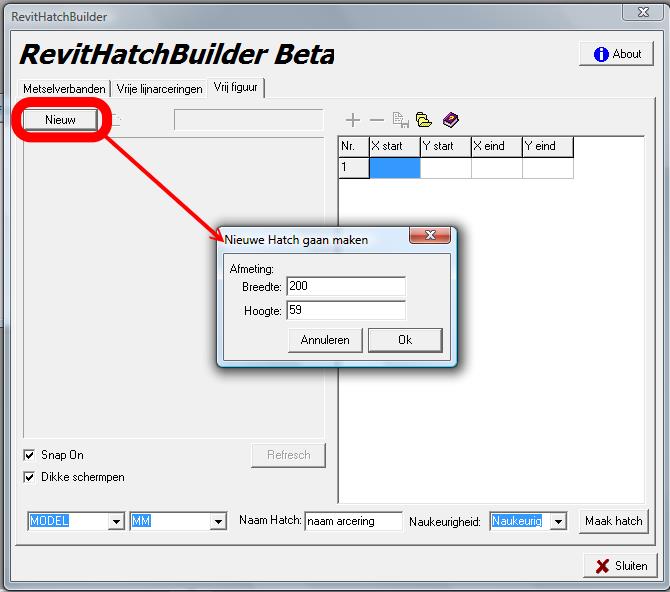
Het scherm heeft een aantal onderdelen links het tekenvenster van de arcering en rechts de lijst met punten.
Onder de afbeelding staat uitgelegd wat de verschillende knoppen doen
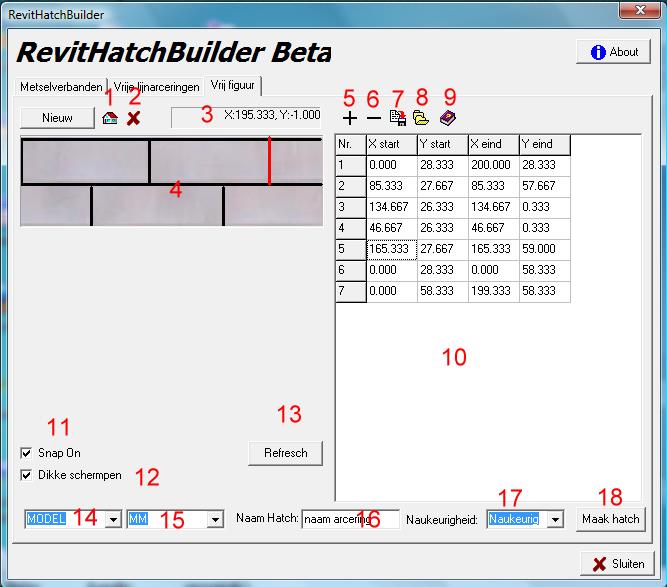
1 = achtergrondafbeelding laden
2 = achtergrondafbeelding wissen
3 = positie in XY van je muiscursor
4 = Tekenvenster
5 = een lijn toevoegen
6 = lijn wissen
7 = arceringpuntenlijst opslaan. Let op dit is niet het arceringsbestand!
8 = arceringspuntenlijst openen.
9 = deze help openen via explorer
10 = Coördinatenlijst van alle punten. De waarden kan je hier invoeren en wijzigen
11 = Snap, als deze aan is wordt er gezocht of er binnen het cursorvierkantje een bestaand punt wordt gevonden. Zo ja dan zal dat punt worden overgenomen. Als aan zal de lijn horizontaal of vetikaal worden gemaakt als deze binnen het vierkantje valt. Als je shift gebruikt tijdens het aanklikken van het 2e punt zal deze lijn altijd horizontaal of vertikaal worden.
12 = Dunne of dikke schermlijnen
13 = Tekenvenster opnieuw tekenen
14 = Kies model of drafting arcering
15 = Kies eenheid mm of inch
16 = Naam van de te maken arcering
17 = Berekening van de nauwkeurigheid van de arcering, verderop zal uitgelegd worden waarom dat belangrijk is.
18 = Het genereren van de hatchfile die door revit wordt gebruikt.
De bovenstaande arcering ziet er in Revit zo uit:
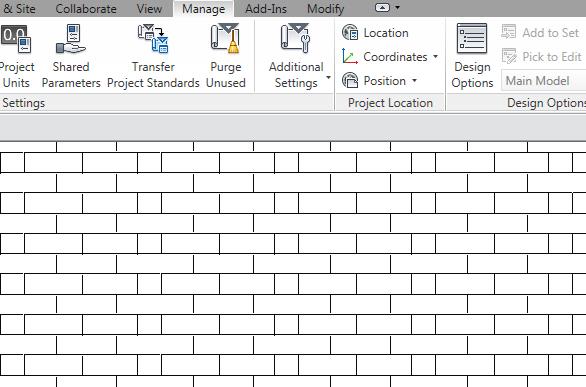
Je kan gewoon iets tekenen zoals Revit Log
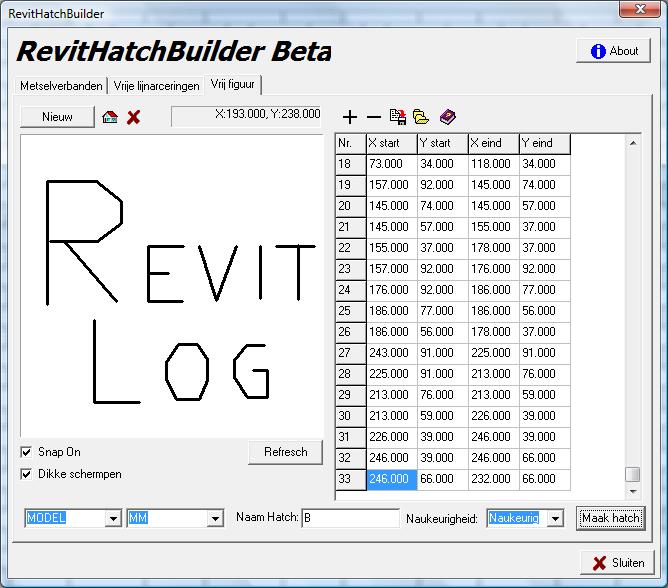
En dat ziet er dan zo uit in Revit.
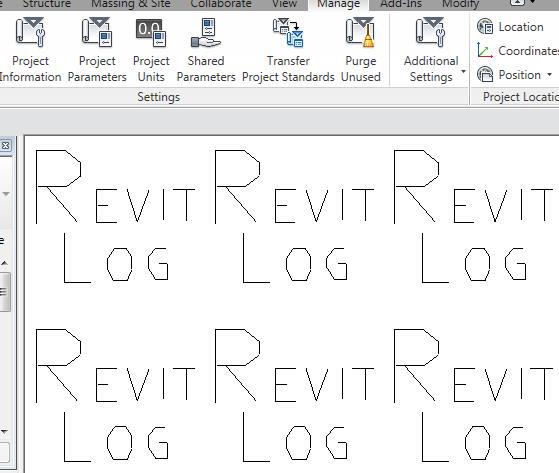
Helaas is niet iedere arcering te maken. Dit komt door de manier waarop het arceringsbestand is samengesteld. In principe sluit de definitie van het arceringsbestand een herhaling in rechthoeken uit.
Een lijn in een arceringsbestand ziet er zo uit:
hoek, start X, start Y, shift X, Shift Y, Pen down, Pen up
in principe zijn dit rechte doorgaande lijnen met de interval Pen down, Pen up.
In de onderstaande afbeelding zie je de groene lijn pen pen down 50 en pen up 711.577. Meteen is te zien dat deze lijn zich niet in het aangegeven vierkant herhaald. Alleen een lijn onder 45 graden, vertikale en horizontale lijnen zijn in een vierkant te repeteren.
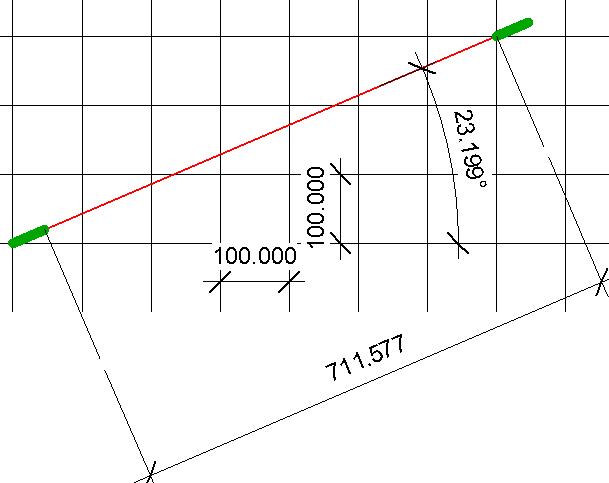
Hoe kan de bovnstaande lijn dan toch in een vierkant repeteren? Hiervoor moeten we kijken naar de onderstaande afbeelding. We moeten als eerste zoeken naar het eerst volgende snijpunt in het herhalings rechthoek. In het onderstaande voorbeeld is dit 7 vakken naar recht en drie omhoog.
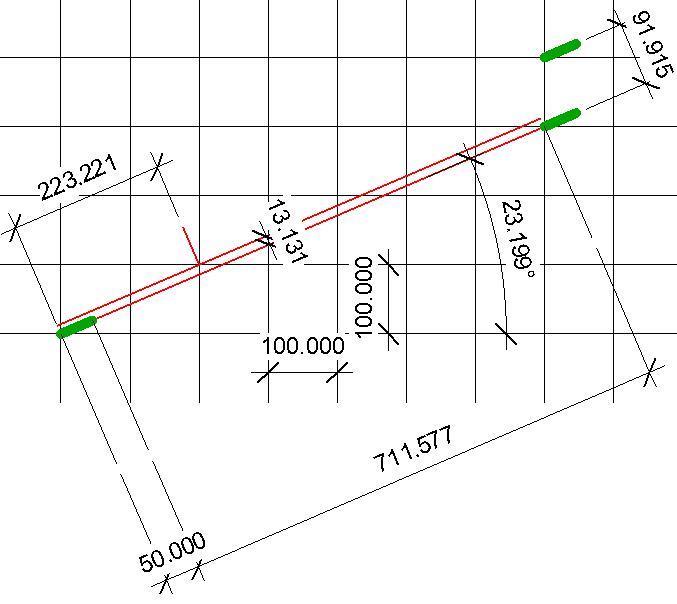
De benodigde Shift X en Shift Y kunnen we nu gaan berekenen. Bepaal de afstand naar het bovenliggende vak hier 91.915 deel deze door het aantal X vakverschuivingen dus 7 wat resulteerd in een Y shift van 13.131
De X Shift kunnen we bepalen door te bepalen waar de eerst volgende verschoven lijn het assenstelsel kruist. In dit voorbeeld 2 vakken naar recht en 1 omhoog. X Shift is dan 223.221.
de lijn gaat er dan zo uitzien:
hoek, start X, start Y, shift X, Shift Y, Pen down, Pen up
23.199, 0, 0, 223.221, 13.131, 50, -711.577 (pen up met een min er voor!)
Voer deze waarden maar eens in in het tabblad vrije lijnarcering
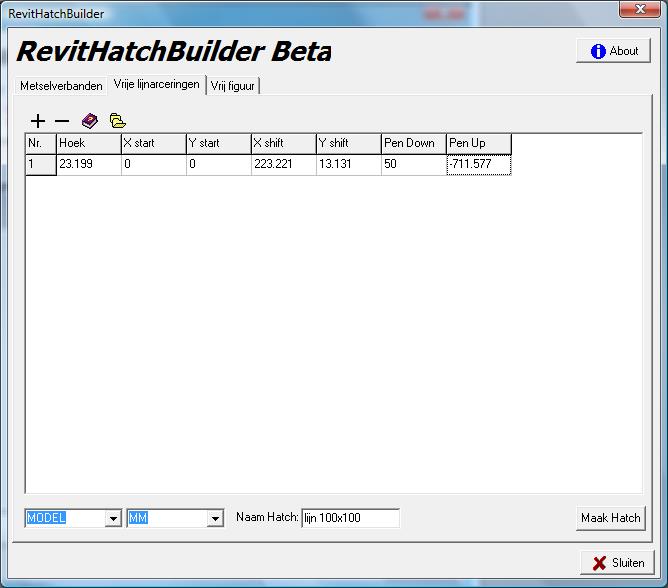
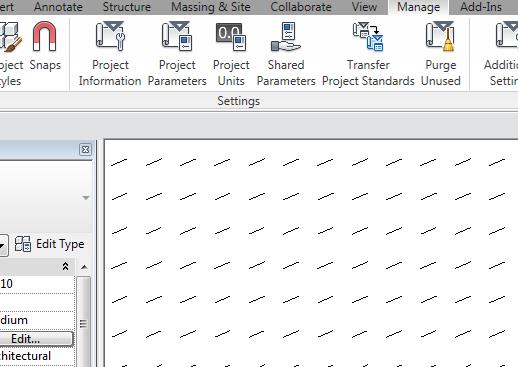
Niet iedere lijn kan met bovenstaande methode worden gemaakt. Soms is er gewoon geen oplossing. Dit betekend dat we moeten zoeken naar binnen een marge naar een snijpunt. Daarom heb ik ook een nauwkeurigheids selectie ingebouwd.
Als een lijn niet gemaakt kan worden zal er een melding komen. Het kan ook zijn dat revit de arcering niet kan importeren omdat de arcering te groot is geworden.
Tips:
- Maak kleine vakken
- Maak geen hele flauwe lijnen
- Maak regel matig de hatch en test deze uit
Let op fouten kunnen niet worden uitgesloten. Gebruik is volledig voor eigen risico
Succes en veel plezier met het programma.


